よくある質問
配信設定
MiG-p運営事務局から送られてきたメルマガテンプレートを設定する方法
システムの中にご用意しているテンプレート以外に、MiG-p運営事務局がご用意しているテンプレートがあります。(季節のご挨拶や時事ネタ等)
それらの「ソースコード」と「画像」を設定する方法です。
◆MiG-p運営事務局から送られてきたメルマガテンプレート(ソースコードと画像)を設定する◆
①[メールマガジン]をクリック
②[イベントメール]を選択
③テンプレートを選択→[次へ]
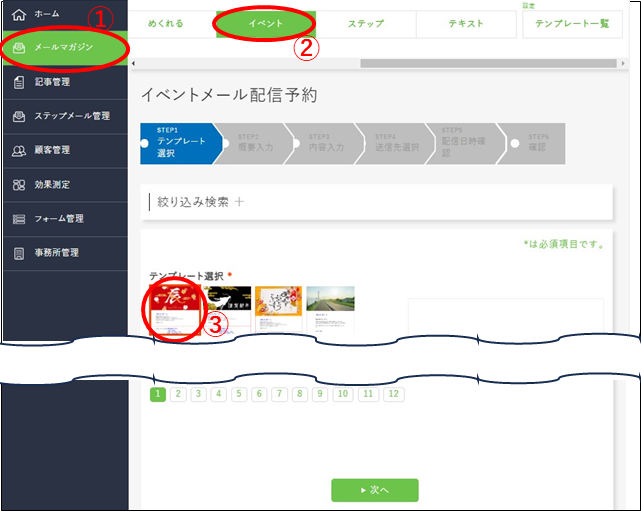
- 件名:メールの件名
- 送信元:[担当者] → 担当者アカウントで設定されているアドレス
(担当者と顧客が紐づいている場合に限り)
[事務所] → 代表者アカウントで設定されているアドレス からメール配信されます
- 配信日時を設定→[次へ]
④「<>」(ソースコード)をクリック
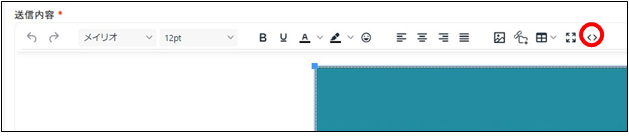
⑤「ソースコード」に入っている文字を全削除して白紙にする
⑥送られてきたソースコードデータを全てコピーし、白紙になった「ソースコード」に貼り付けて[保存]
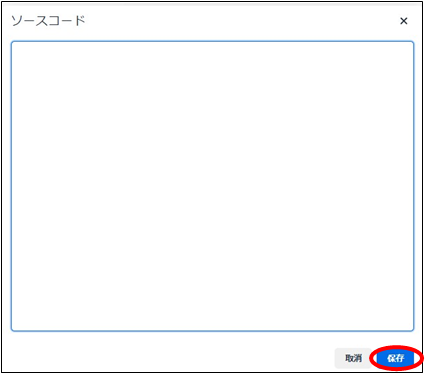
⑦「画像の挿入/編集」を選択
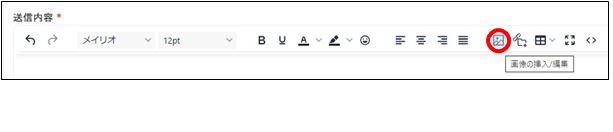
⑧該当部分を選択しファイルマネジャーを開く
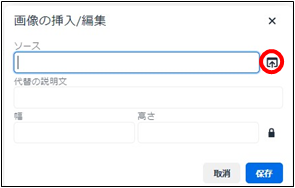
右下の[+]を選択→[アップロード]を選択
もしくはファイルマネージャの枠内に画像をドラッグ&ドロップして「ファイルアップロード」ウインドウを開く
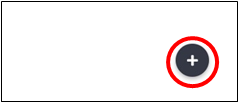
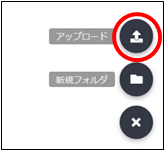
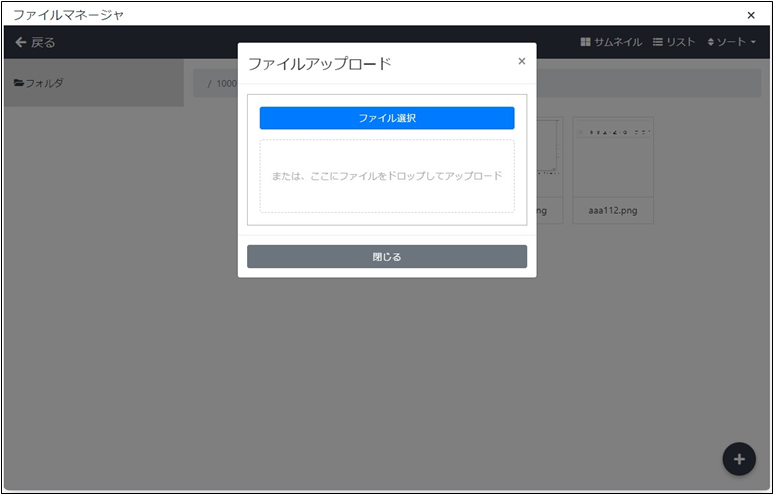
⑨画像をドラッグ&ドロップしてアップロード→[閉じる]
アップロードした画像を選択し→[確認する]→[保存]
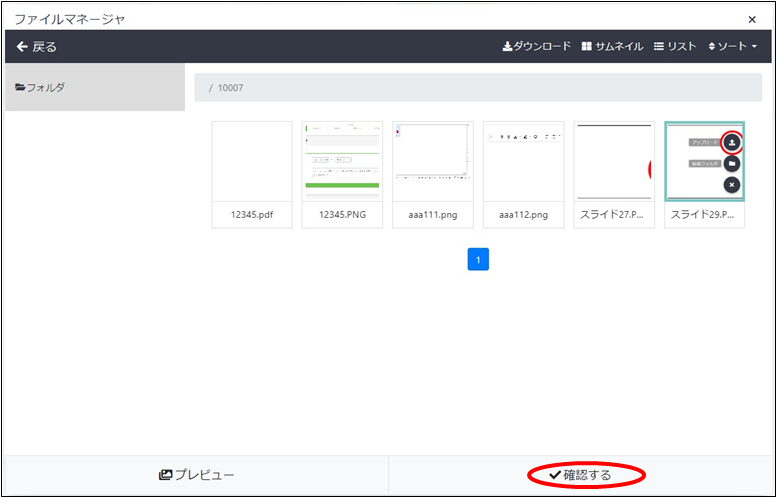
◆送信先を設定する◆
[配信先設定]から配信先を選択します。
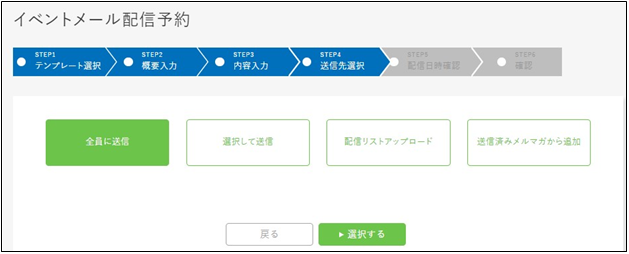
<登録している方全員を配信対象とする場合>
・[全員に送信]→[選択する]をクリック
<特定の人へ配信する場合>
・[選択して送信]→[選択する]をクリック
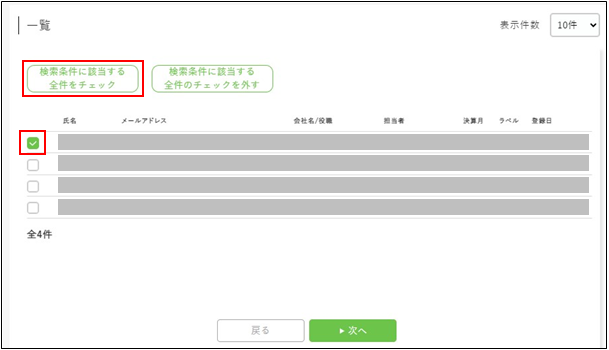
・該当するものを選択する→配信対象にチェックがはいったら[次へ]
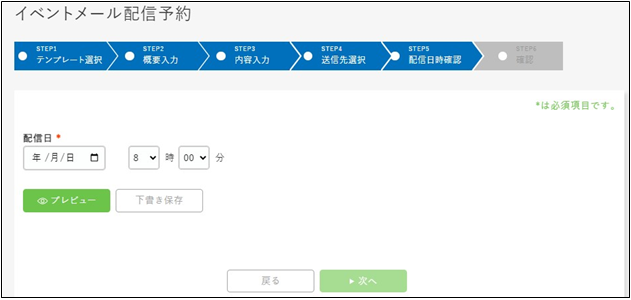
配信日時の確認→[次へ]
◆予約を完了する◆
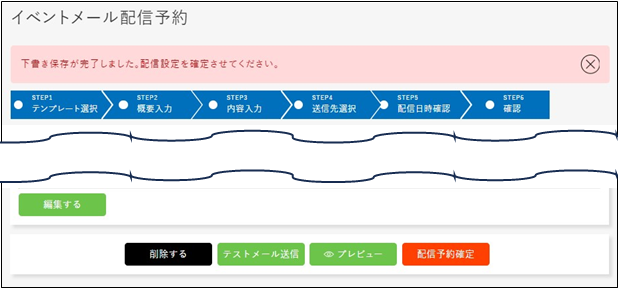
- テストメール送信:作成したメールを、登録しているアドレスにテストで配信します
- プレビュー:作成中のメルマガを確認することが出来ます
- 配信予約確定:配信先を設定して、予約確認ができます
[配信予約確定]で進むと最終確認画面へ移るので、内容に間違いがないか確認をしてください
同一カテゴリー : 記事一覧